win10专业版没有剪贴板怎么办|win10没有剪贴板的解决方法
电脑升级到win10专业版后发现没有剪贴板,剪切版去哪里了?之前windows XP系统都自带“剪贴板查看器”功能,为方便大家能在win10查看剪贴板内容,大家可以下载安装第三方的“剪贴板查看器”:Clipbrd.exe。小编给小伙伴们分享win10没有剪贴板的处理方法,感兴趣的一起往下学习。
具体方法如下:
1、百度搜索:Clipbrd.exe 打开下载;
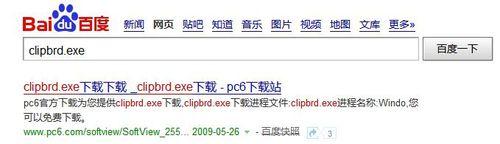
2、将下载下来的Clipbrd.exe,复制到%systemRoot%\system32\目录下,其中%systemRoot%指的是系统的安装目录,例如安装在C盘,为C:\wINDows\system32;
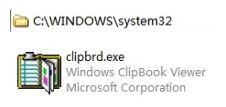
3、接着打开开始 >运行 >clipbrd.exe,点击剪贴板查看器 如下效果图:
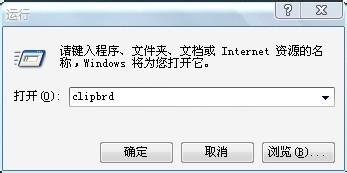
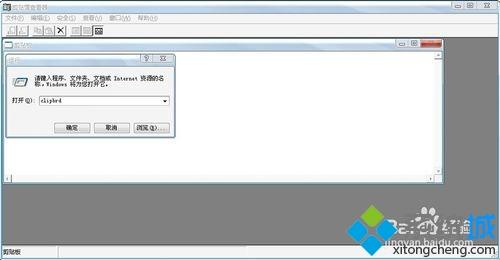
win10没有法复制粘贴的处理办法
办法/步骤1
出现这样的情况,多半重启电脑就能处理。

办法/步骤2 如果不方便重启,则需要查看下有无程序干扰剪切板,如迅雷,这时可以退出该程序然后测试复制粘贴操作。如果系统托盘有许多程序在后台运行也一并退出。
办法/步骤3 1、可以使用“Ctrl+shift+Esc”快捷组合键点击任务管理器。
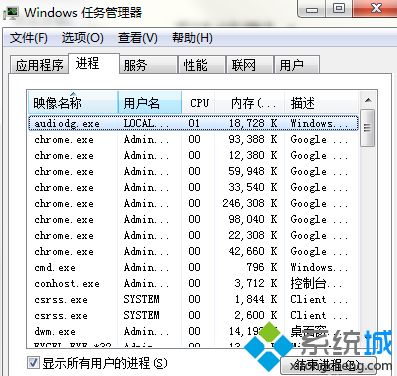
2、在进程中找到并结束“Explorer.exe”进程。
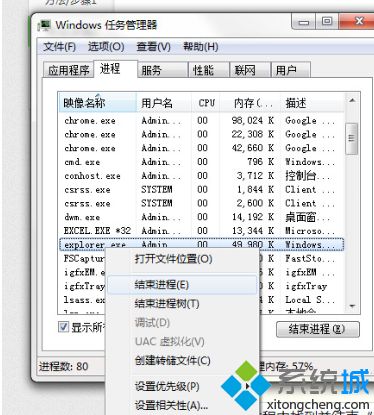
3、打开任务管理器菜单栏的"文件"-“新建任务”。
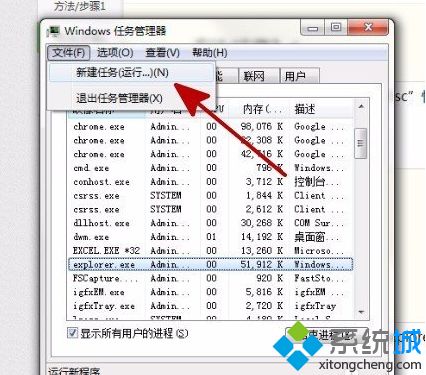
4、新建“Explorer.exe”进程运行,来尝试处理故障。
办法/步骤4
如果遇上不管怎么重启,总是否能复制粘贴的情况,则查看“C:\wINDows\system32\”文件夹里看有无“clip”文件夹。如果无,新建一个便可。
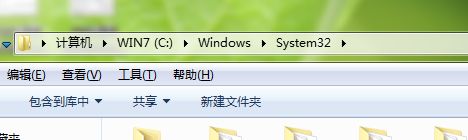
关于win10专业版没有剪贴板的解决方法分享到这里了,希望此教程内容能够帮助到大家,更多教程内容可关注系统城官网!
相关教程:清空剪切板里的内容添加剪贴画如何找到剪贴板历史电脑有剪贴板历史记录什么是剪贴板它在那里我告诉你msdn版权声明:以上内容作者已申请原创保护,未经允许不得转载,侵权必究!授权事宜、对本内容有异议或投诉,敬请联系网站管理员,我们将尽快回复您,谢谢合作!










